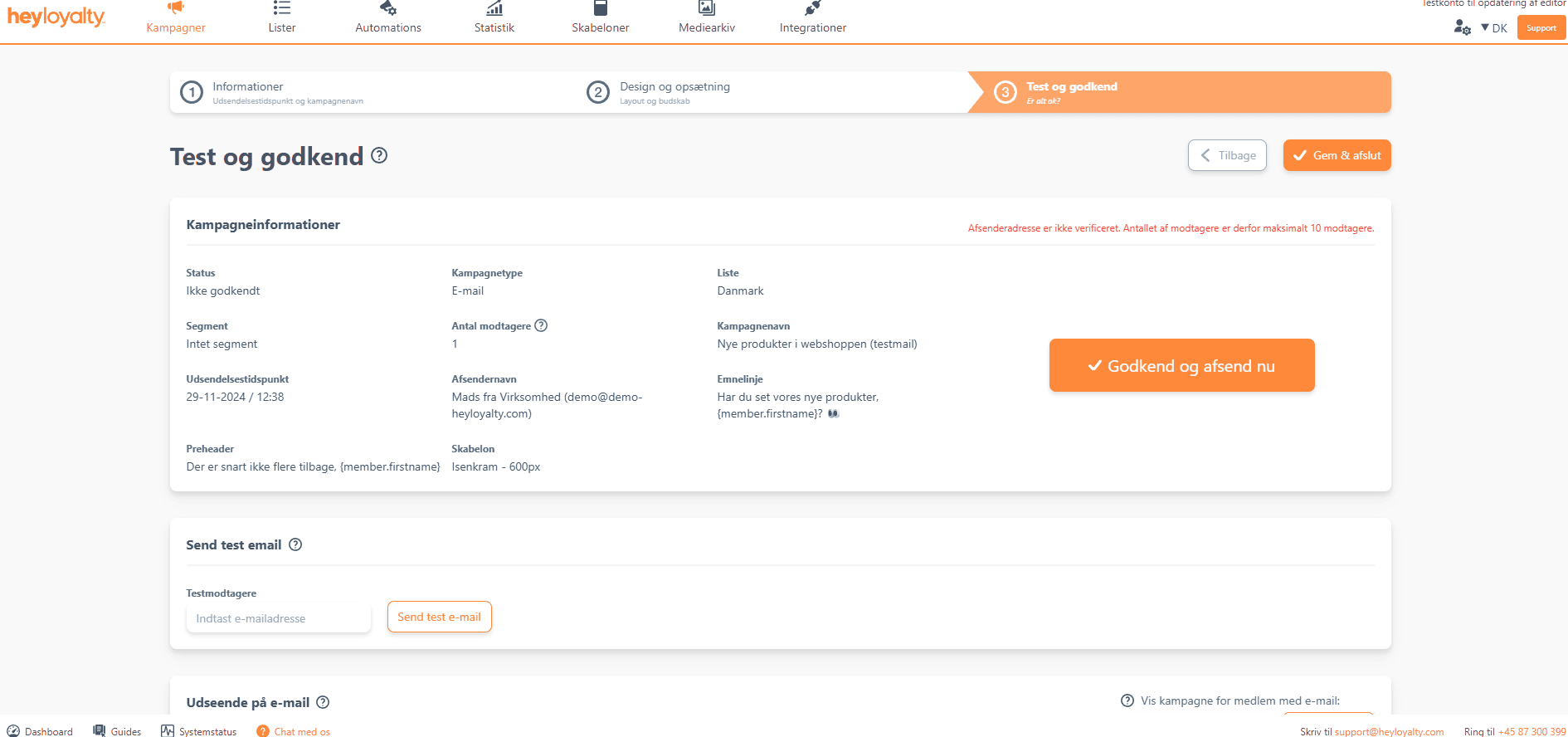Automations
Sådan opsætter du en automation.
Step-by-step guide

Opret ny automation
For at oprette en automation i Heyloyalty klikker du først på ”Automations” øverst i menuen, og herefter på ”Opret ny automation”

Vælg mellem enkeltstående eller flow
Du skal nu vælge om du ønsker at oprette en enkeltstående automation eller et flow. I den enkeltstående automation sender du blot én enkelt e-mail eller sms afsted. I flowet har du mulighed for at sende flere mails afsted med ventetid imellem, samt benytte dig af løbende betingelser, medlemshandlinger og Facebook audience. Guiden her tager udgangspunkt i en enkeltstående automation, men funktionerne i opsætning på et flow er de samme.
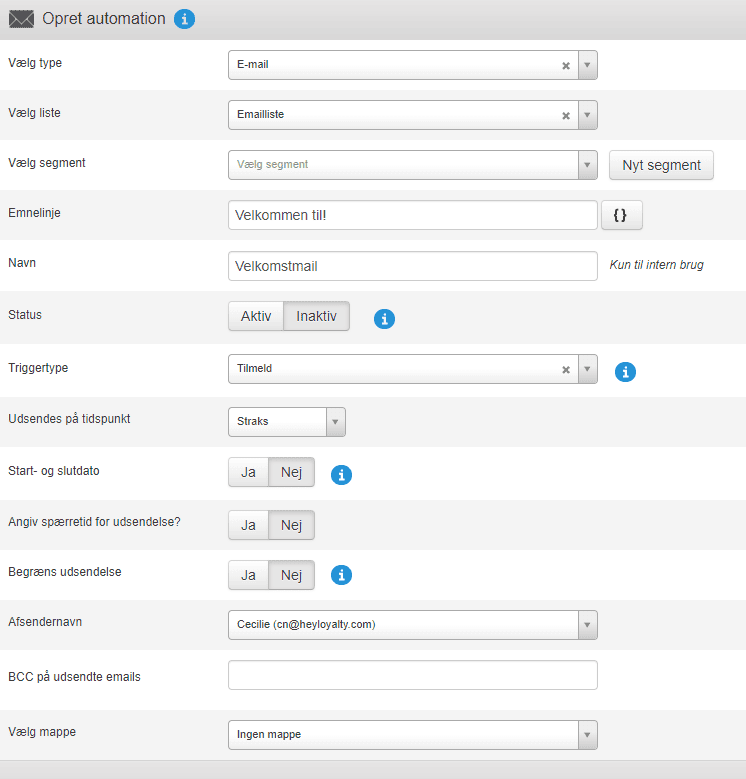
Indsæt informationer
På trin 1 skal der udfyldes nogle informationer om den givne automation. Vælg type: vælg om du ønsker at sende en e-mail, sms, sms+ eller Webpush (såfremt du har tilkøbt det modul). Vælg liste: vælg hvilken liste automationen skal tilhøre. Vælg segment: tilføj et segment, hvis du ønsker at automationen kun skal kunne sende til et specifikt segment. Du kan vælge et allerede opsat segment fra listen eller bygge et nyt ved at klikke på ”Nyt segment”. Emnelinje: din emnelinje som den ser ud hos modtageren. Du kan benytte flettefelter ved at klikke på tuborgklammerne til højre i feltet. Du kan også benytte emojis i emnefeltet. Vælg dog nogle af de mest gængse, da de nyere emojis ikke altid er kompatible i alle mailklienter. Navn: navn på automationen til intern brug. Bemærk dog at dette tilføjes på url’er fra automationen som utm-parameter, så den vil være synlig for modtageren i url’en, såfremt de kigger på denne. Status: vælg om denne skal være aktiv eller inaktiv. Vi anbefaler at du lader den forblive inaktiv indtil du har opsat indholdet præcis som du ønsker det. Triggertype: Du kan her vælge mellem en masse forskellige triggers. Se video-guiden herover for en gennemgang af de forskellige. Udsendes på tidspunkt: Vælg hvor hurtigt efter en trigger er opfyldt mailen skal sendes ud. Afsendernavn: vælg en af dine afsenderprofiler. Du kan også tilføje start- og slutdato, spærretid (så mailen fx ikke sendes om natten) eller tilføje en begræsning, således en modtager kun kan modtage den samme automation 1 gang pr. x timer. Når du har taget stilling til ovenstående klikker du på ”Videre”.
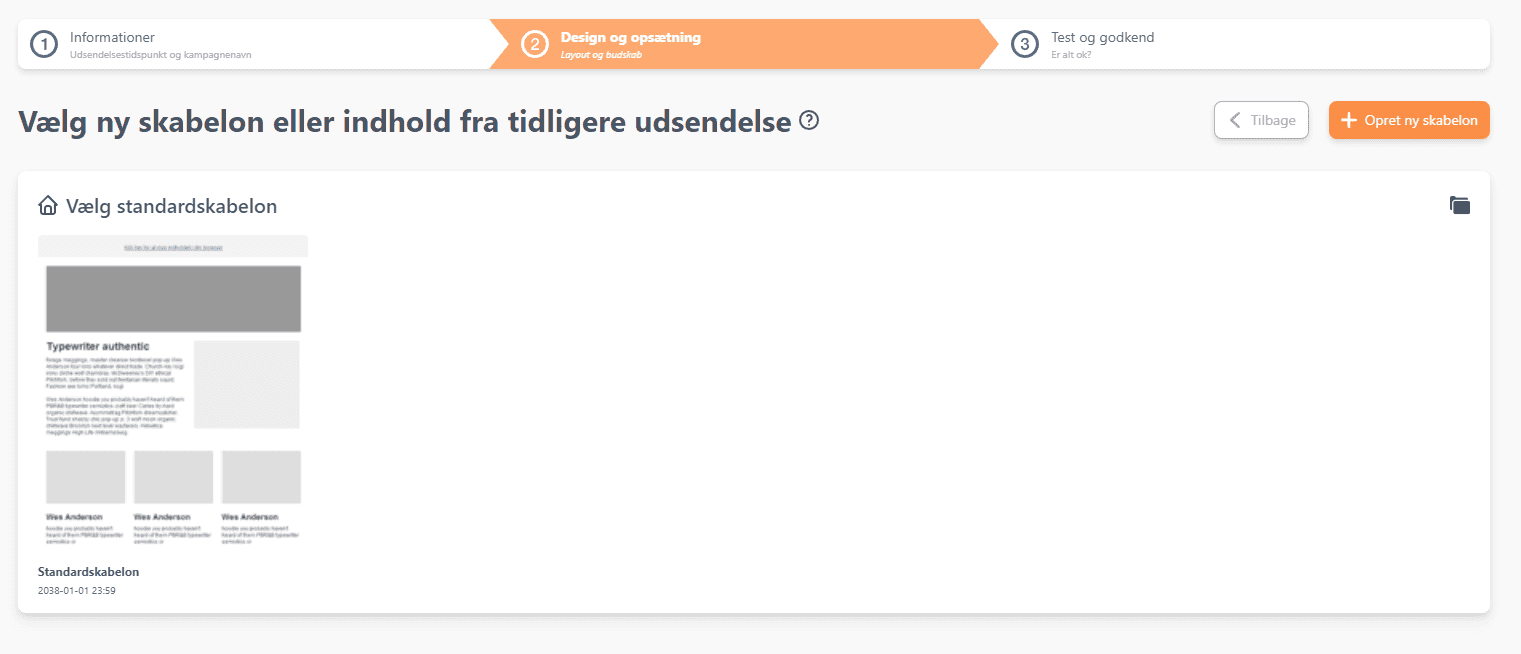
Vælg en skabelon
Du skal nu vælge en skabelon. Har du kodet en HTML-skabelon vil denne komme frem som første billede. Ønsker du at bruge en anden skabelon (fx standardskabelonen eller en tidligere kampagne med indhold) kan disse findes under mappe-ikonet øverst til højre. Du komme automatisk videre til næste trin når du klikker på en skabelon.
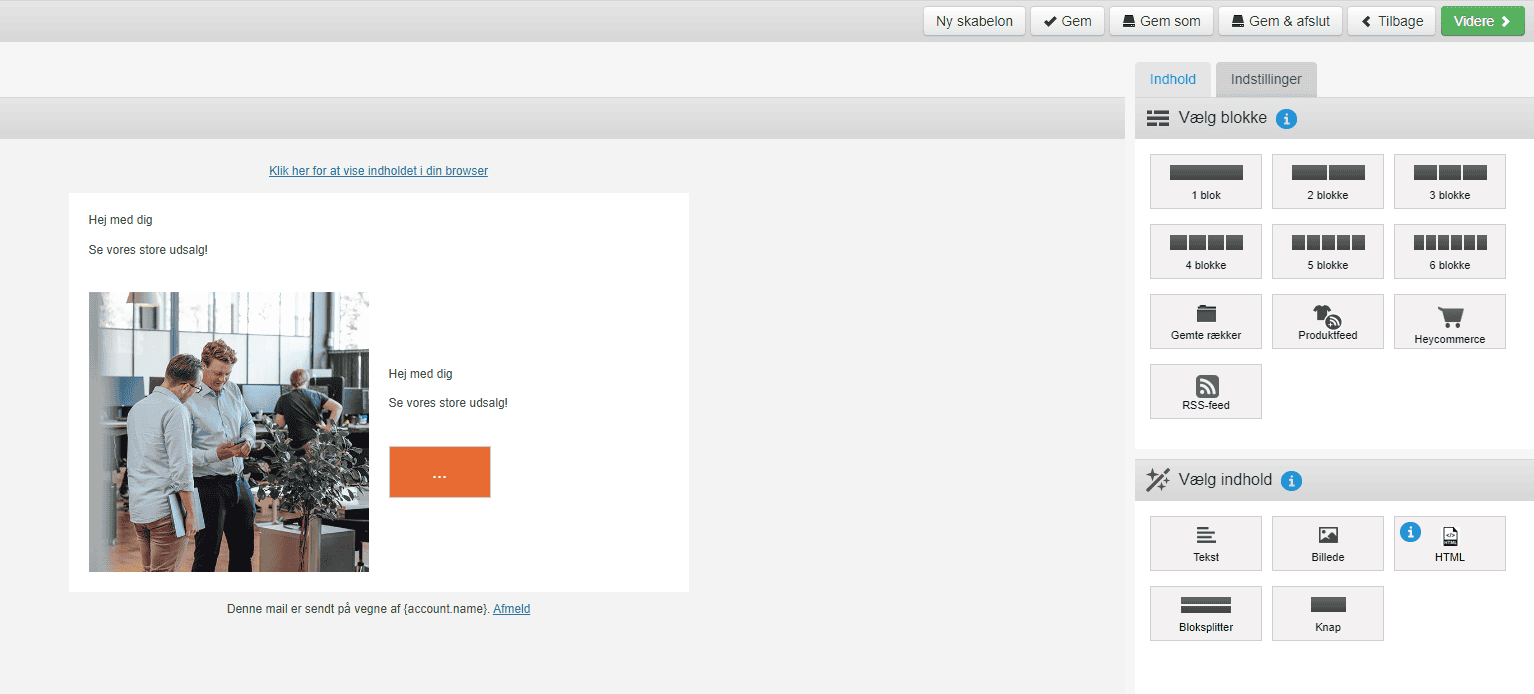
Indsæt blok i nyhedsbrev
På trin 2 designer du din mail. Du skal trække blokke ind fra ”Vælg blokke” og kan efterfølgende trække indhold ind i dine blokke fra ”Vælg indhold”. Trækker du gemte rækker, produktfeed eller Tracking ind, så fyldes der ikke indhold i efterfølgende, men du får i stedet en pop-up frem, hvor du kan definere indholdet. For yderligere gennemgang af mulighederne på trin 2, se da video-guiden herover. For yderligere gennemgang af produktfeed-funktionen, se da video-guiden her. Når du har designet din e-mail skal du klikke på ”Videre”.
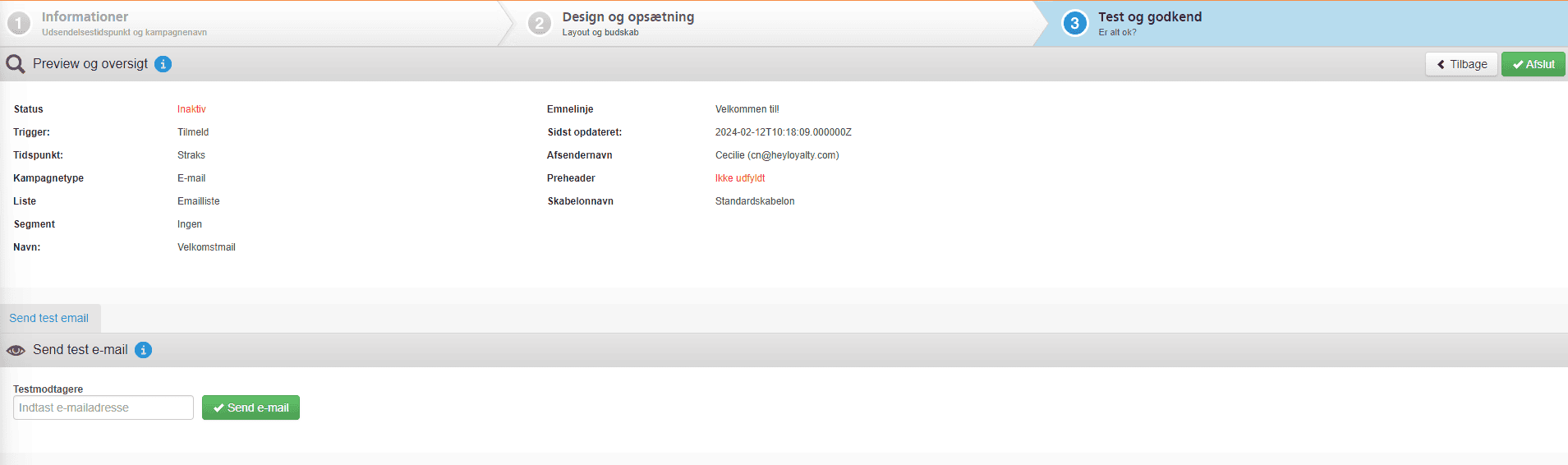
Tjek oplysninger og send testmail
På trin 3 kan du se indstillingerne for din automation. Du kan også sende en testmail, hvis du fx har en kollega der skal kigge indholdet i igennem. Du kan ikke aktivere din automation på dette trin, men blot klikke på afslut. På oversigten kan du da klikke på det røde ”Inaktiv” ud for din automation, for at aktivere den.
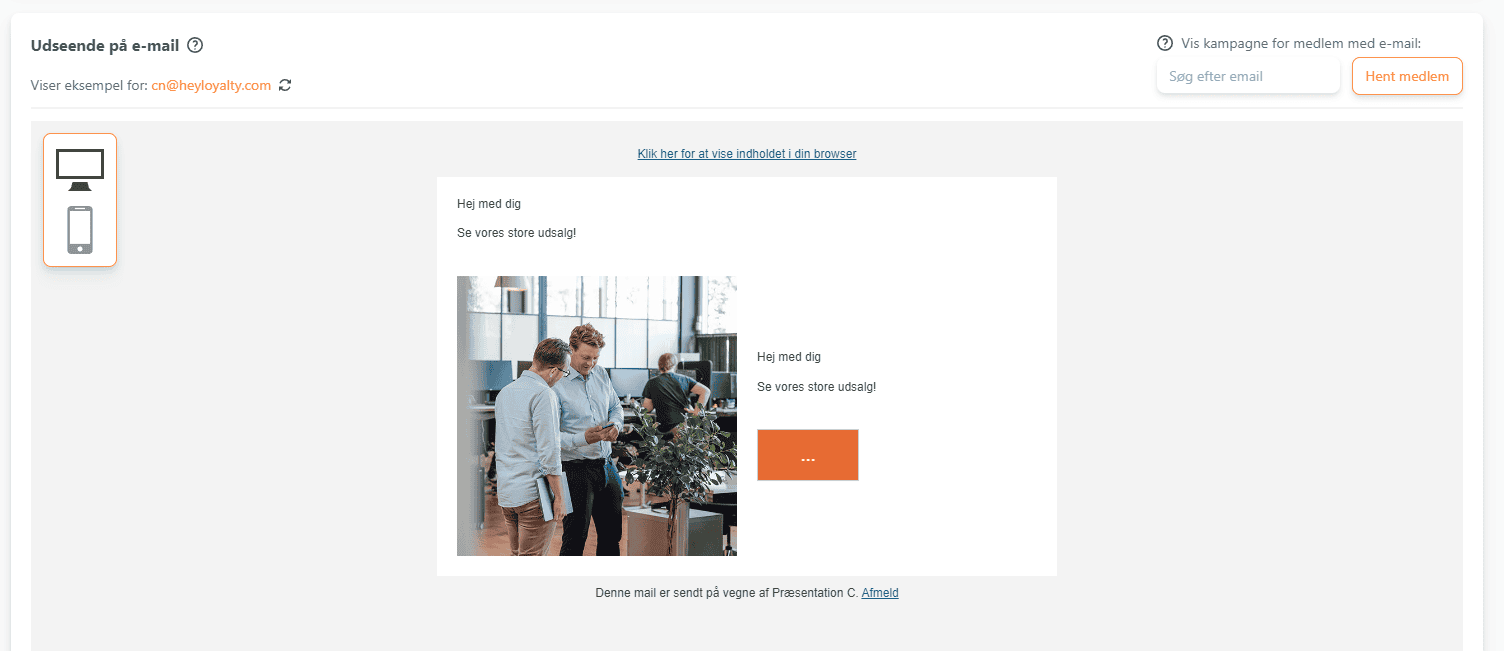
Se preview
Scroller du ned ad siden på trin 3 kan du se hvordan din mail ser ud. Du kan både se desktop-versionen (der vises som standard), samt mobilversionen. Du ser mobilversionen ved at klikke på telefon-ikonet ude til venstre.

Opret ny automation
For at oprette en automation i Heyloyalty klikker du først på ”Automations” øverst i menuen, og herefter på ”Opret ny automation”

Vælg mellem enkeltstående eller flow
Du skal nu vælge om du ønsker at oprette en enkeltstående automation eller et flow. I den enkeltstående automation sender du blot én enkelt e-mail eller sms afsted. I flowet har du mulighed for at sende flere mails afsted med ventetid imellem, samt benytte dig af løbende betingelser, medlemshandlinger og Facebook audience. Guiden her tager udgangspunkt i en enkeltstående automation, men funktionerne i opsætning på et flow er de samme.
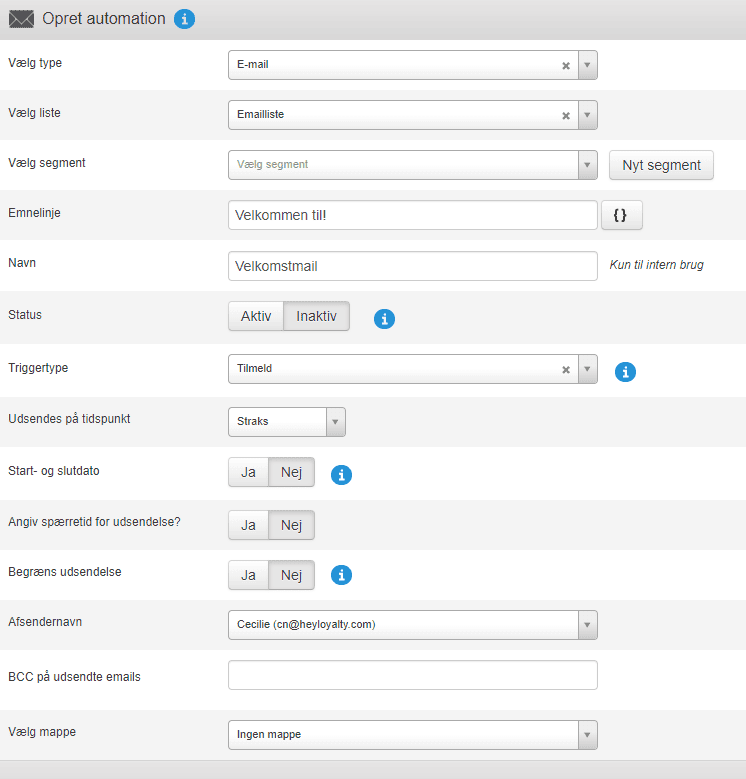
Indsæt informationer
På trin 1 skal der udfyldes nogle informationer om den givne automation. Vælg type: vælg om du ønsker at sende en e-mail, sms, sms+ eller Webpush (såfremt du har tilkøbt det modul). Vælg liste: vælg hvilken liste automationen skal tilhøre. Vælg segment: tilføj et segment, hvis du ønsker at automationen kun skal kunne sende til et specifikt segment. Du kan vælge et allerede opsat segment fra listen eller bygge et nyt ved at klikke på ”Nyt segment”. Emnelinje: din emnelinje som den ser ud hos modtageren. Du kan benytte flettefelter ved at klikke på tuborgklammerne til højre i feltet. Du kan også benytte emojis i emnefeltet. Vælg dog nogle af de mest gængse, da de nyere emojis ikke altid er kompatible i alle mailklienter. Navn: navn på automationen til intern brug. Bemærk dog at dette tilføjes på url’er fra automationen som utm-parameter, så den vil være synlig for modtageren i url’en, såfremt de kigger på denne. Status: vælg om denne skal være aktiv eller inaktiv. Vi anbefaler at du lader den forblive inaktiv indtil du har opsat indholdet præcis som du ønsker det. Triggertype: Du kan her vælge mellem en masse forskellige triggers. Se video-guiden herover for en gennemgang af de forskellige. Udsendes på tidspunkt: Vælg hvor hurtigt efter en trigger er opfyldt mailen skal sendes ud. Afsendernavn: vælg en af dine afsenderprofiler. Du kan også tilføje start- og slutdato, spærretid (så mailen fx ikke sendes om natten) eller tilføje en begræsning, således en modtager kun kan modtage den samme automation 1 gang pr. x timer. Når du har taget stilling til ovenstående klikker du på ”Videre”.
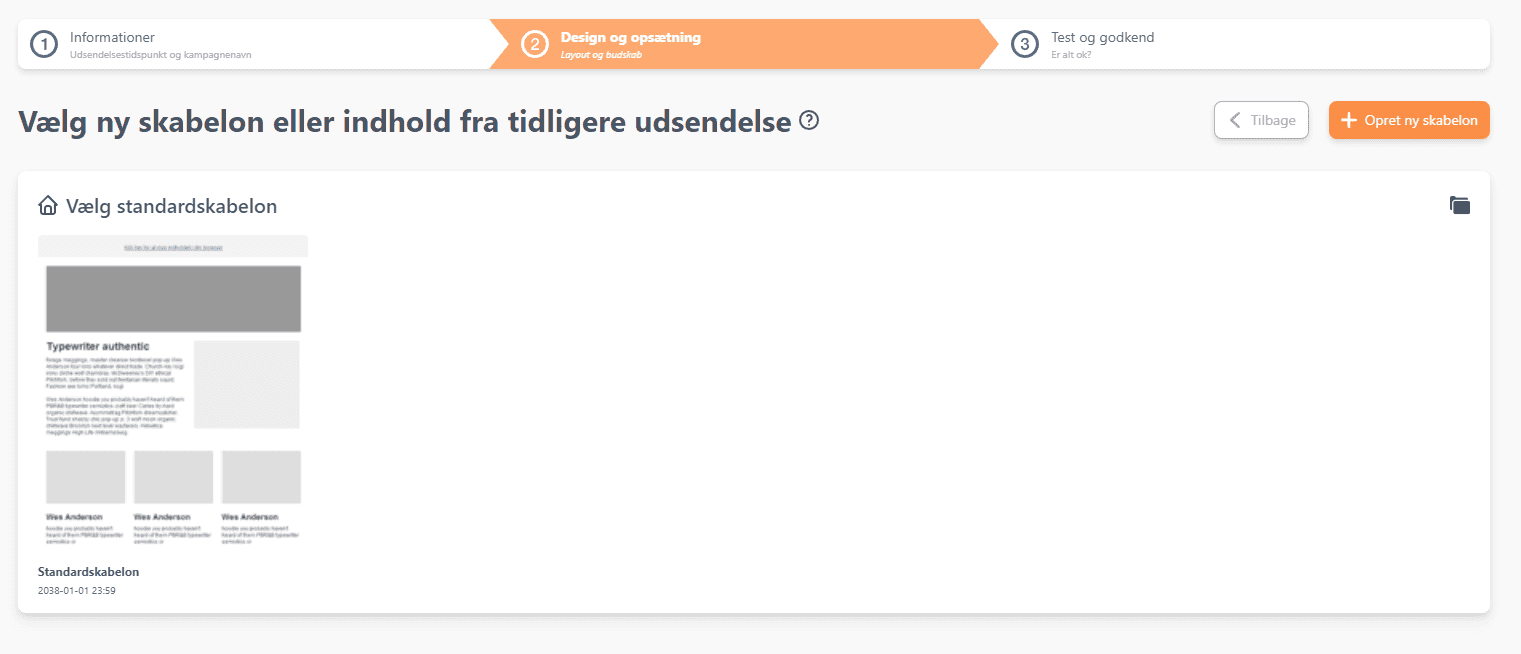
Vælg en skabelon
Du skal nu vælge en skabelon. Har du kodet en HTML-skabelon vil denne komme frem som første billede. Ønsker du at bruge en anden skabelon (fx standardskabelonen eller en tidligere kampagne med indhold) kan disse findes under mappe-ikonet øverst til højre. Du komme automatisk videre til næste trin når du klikker på en skabelon.
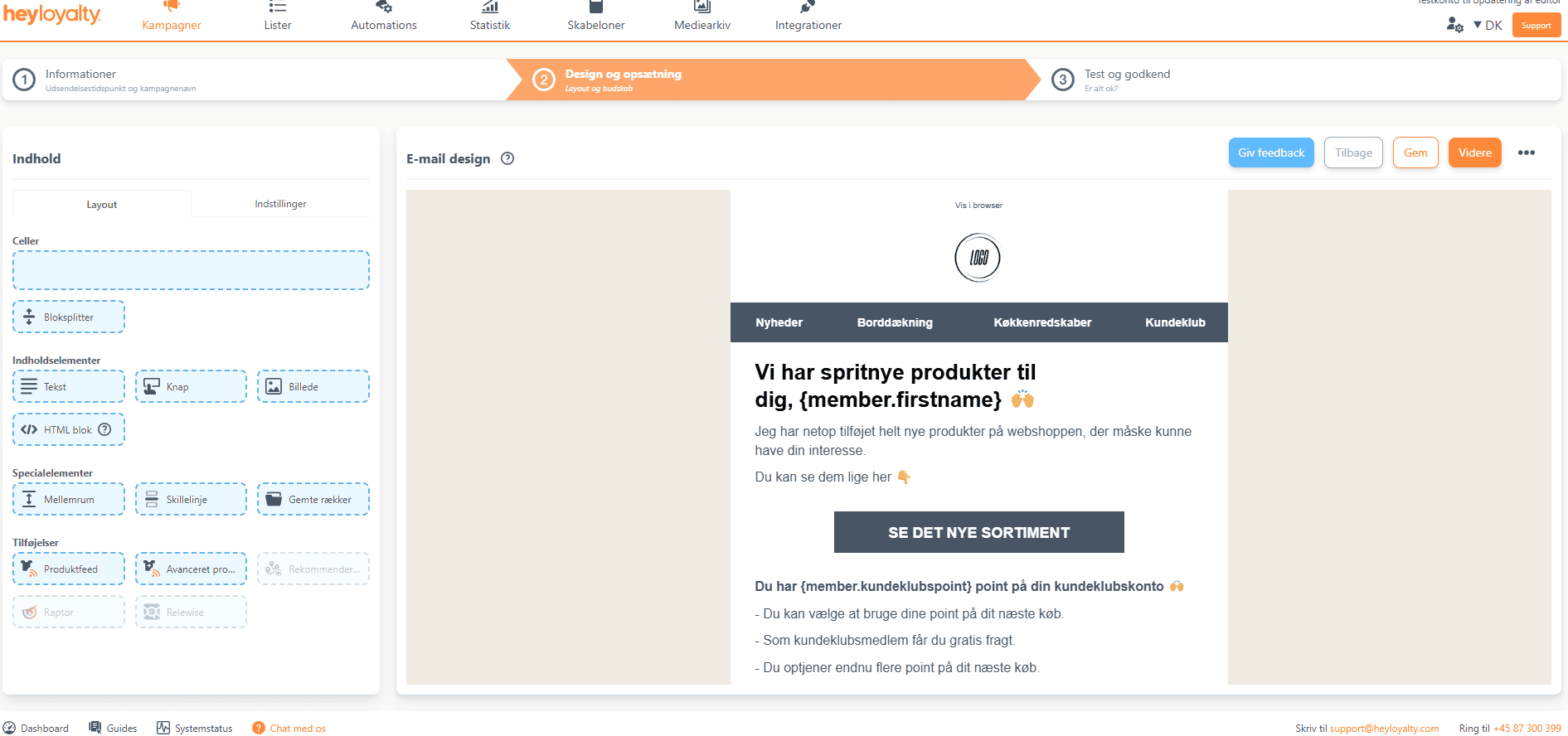
Indsæt blok i nyhedsbrev
På trin 2 designer du din mail. Du skal trække blokke ind fra ”Vælg blokke” og kan efterfølgende trække indhold ind i dine blokke fra ”Vælg indhold”. Trækker du gemte rækker, produktfeed eller Tracking ind, så fyldes der ikke indhold i efterfølgende, men du får i stedet en pop-up frem, hvor du kan definere indholdet. For yderligere gennemgang af mulighederne på trin 2, se da video-guiden herover. For yderligere gennemgang af produktfeed-funktionen, se da video-guiden her. Når du har designet din e-mail skal du klikke på ”Videre”. Du kan samtidig se preview af din e-mail i desktiopvisning og mobilvisning på step 3.